Přehled
V části Přehled se zobrazují informace o aktuální ochraně počítače spolu s rychlými odkazy na bezpečnostní funkce ESET Security Ultimate.
V okně Přehled se zobrazují oznámení s podrobnými informacemi a doporučenými řešeními událostí v ESET Security Ultimate, pro zapnutí dalších funkcí nebo zajištění maximální ochrany. Pokud je oznámení více, kliknutím na více oznámení je všechny rozbalíte.
Password Manager – otevírá pokyny k nastavení Password Manager.
Strážce sítě – kontroluje zabezpečení vaší sítě.
Secure Data – otevře sekci Bezpečnostní nástroje. Klikněte na přepínač ![]() vedle položky Secure Data a aktivujte ji. Pokud již máte nastavenou službu Secure Data, otevře se přímo sekce Secure Data.
vedle položky Secure Data a aktivujte ji. Pokud již máte nastavenou službu Secure Data, otevře se přímo sekce Secure Data.
Zabezpečené bankovnictví a prohlížení webu – v zabezpečeném režimu spustí prohlížeč, který je ve Windows nastavený jako výchozí.
Ochrana soukromí a zabezpečení v prohlížeči – můžete vybrat, která rozšíření bude možné nainstalovat do prohlížeče zabezpečeného společností ESET.
Anti-Theft – spustí nastavení služby Anti-Theft. Pokud již máte nastavenou službu Anti-Theft, otevře se přímo sekce Anti-Theft.
VPN – udržuje vaše data v bezpečí, vyhýbá se nežádoucímu sledování a anonymizací vaší IP adresy posiluje vaše soukromí na internetu.
Identity Protection – chrání vaše osobní a finanční údaje. Identity Protection nepřetržitě sleduje a odhaluje nelegální prodej vašich osobních údajů.
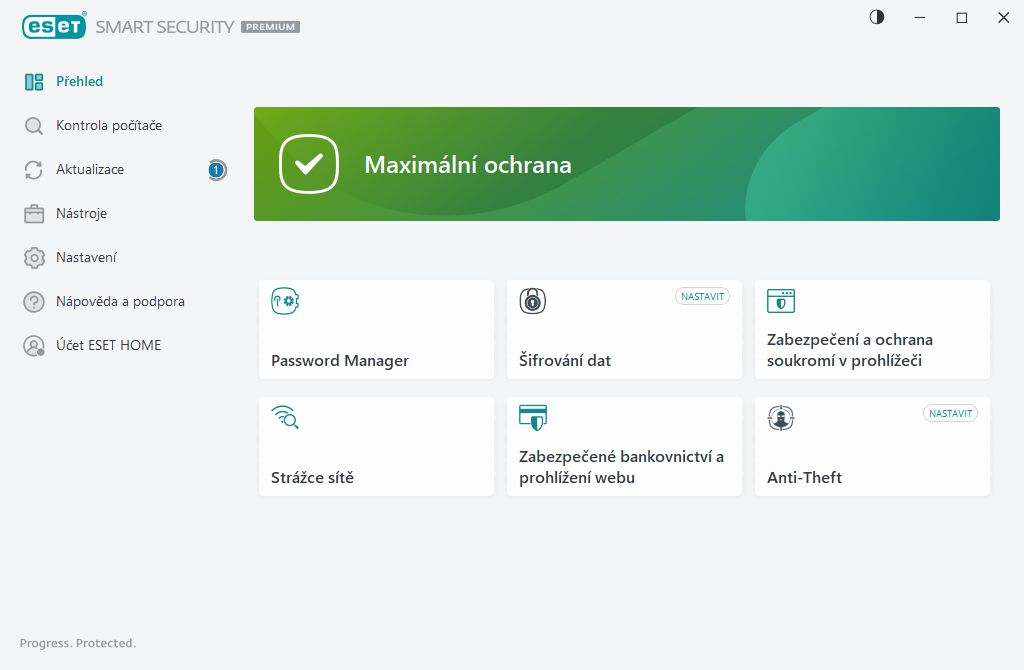
![]() Zelená barva stavu ochrany a informace Maximální ochrana znamená, že je zajištěna maximální úroveň ochrany.
Zelená barva stavu ochrany a informace Maximální ochrana znamená, že je zajištěna maximální úroveň ochrany.
Co dělat, když program nepracuje správně?
Při plné funkčnosti ochrany má ikona Stavu ochrany zelenou barvu. V opačném případě je barva stavu ochrany červená nebo žlutá a zobrazuje se informace, že není zajištěna maximální ochrana. Zároveň jsou na záložce Přehled zobrazeny bližší informace o stavu jednotlivých modulů a návrh na možné řešení problému pro obnovení maximální ochrany. Stav jednotlivých modulů můžete změnit kliknutím na záložku Nastavení a vybráním požadovaného modulu.
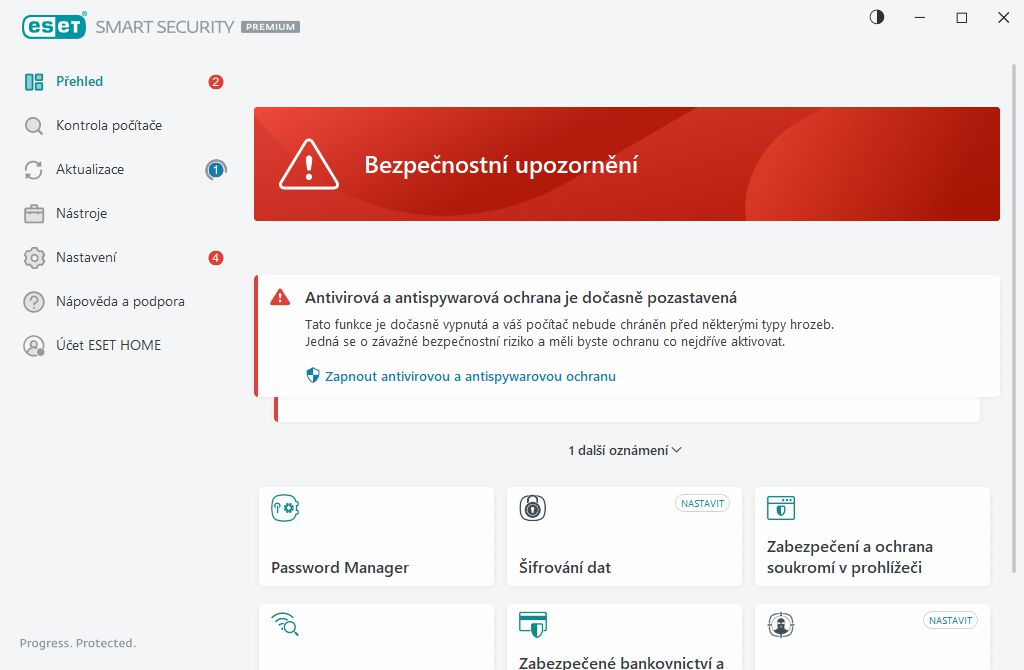
![]() Červená ikona a červené bezpečnostní upozornění signalizují kritické problémy.
Červená ikona a červené bezpečnostní upozornění signalizují kritické problémy.
Ochrana vašeho systému není zajištěna v plné míře. Možné příčiny jsou:
•Produkt není aktivován nebo Předplatné vypršelo – ikona stavu ochrany je červená. Po vypršení předplatného není možné program aktualizovat. Obnovte své předplatné podle pokynů v okně s upozorněním.
•Detekční jádro není aktuální – tato chyba se zobrazí po neúspěšném kontaktování serveru při pokusu o aktualizaci detekčního jádra. V takovém případě doporučujeme zkontrolovat nastavení aktualizací. Mezi nejčastější důvody patří nesprávně zadaná ověřovací data nebo nesprávně nastavené připojení k internetu.
•Rezidentní ochrana souborového systému je dočasně vypnutá – rezidentní ochrana byla vypnuta uživatelem. Váš počítač není chráněn před hrozbami. Pro opětovné zapnutí Rezidentní ochrany souborového systému klikněte na Zapnout rezidentní ochranu.
•Antivirová a antispywarová ochrana je vypnutá – ochranu zapněte kliknutím na Zapnout antivirovou a antispywarovou ochranu.
•Firewall je dočasně vypnutý – na problém budete upozorněni bezpečnostním oznámením v hlavním okně programu. Znovu zapnout síťovou ochranu můžete kliknutím na Zapnout firewall.
![]() Oranžová ikona signalizuje omezenou ochranu. Může se například vyskytnout problém s aktualizací programu nebo se blíží konec platnosti vašeho předplatného.
Oranžová ikona signalizuje omezenou ochranu. Může se například vyskytnout problém s aktualizací programu nebo se blíží konec platnosti vašeho předplatného.
Tento stav se může zobrazit z několika důvodů, například:
•Nedostatečná nastavení zařízení pro službu Anti-Theft – toto zařízení není optimalizované pro využití služby Anti-Theft. Fantom účet (bezpečnostní řešení spouštěné automaticky v případě označení zařízení za ztracené) nemůže být vytvořen. Fantom účet vytvoříte ve webovém rozhraní Anti-Theft v části Nastavení.
•Herní režim je zapnutý – zapnutí Herního režimu představuje potenciální bezpečnostní riziko. Povolením této funkce zakážete všechna okna s oznámeními nebo upozorněními a zastavíte všechny naplánované úlohy.
•Blíží se konec platnosti předplatného / Platnost vašeho předplatného dnes vyprší – to je indikováno ikonou stavu ochrany zobrazující vykřičník vedle systémových hodin. Po vypršení platnosti předplatného nebude možné program aktualizovat a ikona stavu ochrany změní barvu na červenou.
V případě, že není možné problém vyřešit, klikněte v hlavním okně programu na záložku Nápověda a podpora a zobrazte nápovědu nebo přejděte do ESET Databáze znalostí. Pokud i přesto budete potřebovat pomoc, pošlete dotaz na technickou podporu. Specialisté technické podpory ESET vám odpoví v co nejkratším možném čase a pomohou vám s řešením problému.
